WordPressをご利用のみなさん、バックアップはしていますか。
個人的な日記ブログから、企業サイトにいたるまで多くのサイトでWordPressが使われていますが、WordPressは高機能でとてもいいのですが、WordPressで作られたサイトを対象としたハッキング被害が発生している、といったニュースもよく耳にするようになりました。
そこでWordPressを使ったサイトのバックアップのとり方をご紹介します。
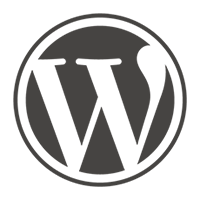
バックアップすべきデータ
1.WordPressを動かす為のファイル一式(プログラムとテーマのファイル)
2.投稿に使った画像などのメディアファイル
3.データベース
ファイルデータのバックアップ
ファイルのバックアップは、FTPでサーバーに接続し、ファイル一式すべてダウンロードするのが最も安心です。しかしデータが多いとやはり時間がかかるので、最低以下のフォルダをバックアップしたほうがよいと思います。
- ・wp-content/themesフォルダ
- テーマのテンプレートが入っています。
テーマをカスタマイズしたときにはバックアップが必要です。 - ・wp-content/pluginsフォルダ
- プラグインが入っています。
プラグインを新しくインストールするとき、削除するとき、WordPressの本体やプラグインのアップデートがあるときにも上書きされることがありますので、事前のバックアップが必要です。 - ・wp-content/uploadsフォルダ
- 投稿に使った画像などが入っています。普段の投稿でどんどんデータが増えているフォルダです。
日頃のバックアップがすごく必要なフォルダです。
データベースのバックアップ
さて、データベースのほうは、phpMyAdminなどの専用ツールを使うのがベストですが、専門知識が必要なので、なかなか難しいと思います。
WordPressには、「エクスポート」というツールがあるので、それを使ってください。
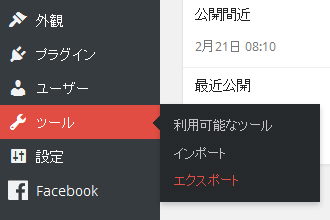
エクスポート画面では、「すべてのコンテンツ」にチェックを入れてダウンロードをしてください。
ダウンロードされるデータは、「web.wordpress.2014-02-19.xml」のような形式です。
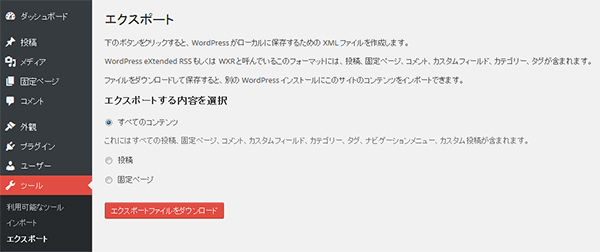
バックアップの方法として、プラグインで自動バックアップできるような方法もあるようですが、データ量が多いとエラーになるとか、けっきょく復元にはphpMyAdminを使うことになるといった話もききます。個人的にはプラグインに頼らないバックアップ方法を選びたいと思います。
バックアップするタイミング
バックアップは、記事を投稿するたびに行うのが理想的です。
定期的に週1回、月1回でもかまいませんが、当然、もしものときにバックアップしていない分のデータは戻りません。
















コメント for non-facebook user